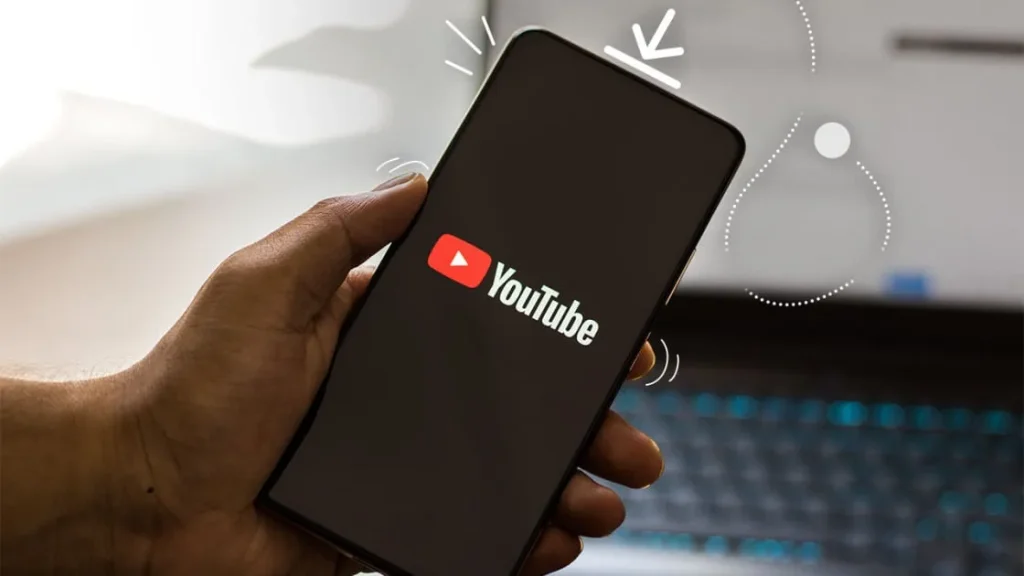
دانلود ویدیو از یوتیوب به دلایل مختلفی از جمله تماشای آفلاین، آرشیو کردن یا دسترسی بدون نیاز به اینترنت، یکی از نیازهای رایج کاربران این پلتفرم محبوب است. از آنجایی که خود یوتیوب بهطور رسمی امکان دانلود مستقیم تمامی ویدیوها را ارائه نمیدهد، روشهای متعددی برای این کار توسعه یافتهاند.
این راهنما به شما کمک میکند که با بهترین و کارآمدترین ابزارهای موجود، از نرمافزارهای تخصصی دسکتاپ مانند 4K Video Downloader، وبسایتهای آنلاین با لینک مستقیم و حتی رباتهای تلگرامی پرکاربرد، بهراحتی ویدیوهای موردعلاقه خود را در کامپیوتر خود و همچنین گوشیهای موبایل ذخیره کنید.
| روش دانلود | ابزار یا برنامه پیشنهادی | مزیت اصلی | مناسب برای |
|---|---|---|---|
| نرمافزار دسکتاپ | 4K Video Downloader | کیفیت بالا و پشتیبانی از پلیلیستها | کاربران کامپیوتر |
| نرمافزار هوش مصنوعی | Winxvideo AI | دانلود از ۳۰۰ سایت و بهبود کیفیت | ویرایشگران حرفهای |
| وبسایت آنلاین | AceThinker، Y2mate | بدون نیاز به نصب برنامه | استفاده سریع و آسان |
| ربات تلگرام | savemedia_bot | پشتیبانی از یوتیوب، اینستاگرام و تیکتاک | کاربران موبایل |
| اپلیکیشن موبایل | SnapTube، NewPipe | دانلود مستقیم روی گوشی | کاربران اندروید |
نحوه دانلود از یوتیوب با کامپیوتر
روشهای متعددی برای دانلود از یوتیوب وجود دارد؛ اما برخی کاربران، استفاده از نرمافزارها را برای دانلود ویدئو از یوتیوب در کامپیوتر به روشهای آنلاین ترجیح میدهند.
برای این دسته از کاربران گزینههای مختلفی وجود دارد و میتوانند با یکبار نصب نرمافزار، هر ویدیویی را از یوتیوب دانلود کنند.
دانلود از یوتیوب با 4K Video Downloader
اپلیکیشن 4K Video Downloader یکی از بهترین اپلیکیشن دانلود از یوتیوب است که نسخهی رایگان آن امکانات فراوانی همچون دانلود ویدیو بهصورت جداگانه و امکان دانلود یک لیست پخش را به شما میدهد.
- برای دانلود ویدیو از طریق 4K Video Downloader، ابتدا از طریق لینک زیر وارد وبسایت آن شوید و نرمافزار را دانلود کنید. پس از نصب و اجرای برنامه میتوانید دانلود ویدیوهای دلخواهتان را آغاز کنید.
- چنانچه میخواهید نرمافزار 4K Video Downloader ویدیوها را بهطور خودکار و با فرمت و تنظیمات یکسانی دانلود کند، سوییچ کنار Paste Link را روشن و تنظیمات مدنظرتان را اعمال کنید.
- اکنون تنها کافی است لینک ویدیوی مورد نظر را کپی کنید و سپس در محیط نرمافزار، روی Paste Link ضربه بزنید تا دانلود بهطور خودکار آغاز شود.
- اگر تمایل دارید برای هر ویدیو تنظیمات و فرمت خاصی را تعیین کنید، نیازی به روشنکردن سوییچ مورد بحث نیست. در این صورت، پس از کلیک روی گزینهی Paste Link پنجرهی جدیدی باز خواهد شد که در آن میتوانید با فرمت دلخواهتان دانلود را انجام دهید.
- در انتها، برای شروع دانلود گزینهی Download را فشار دهید.



اگر میخواهید امکان دانلود نامحدود ویدیوها، پلیلیستهای بزرگ، ویدیوهای خصوصی و حذف کامل تبلیغات را داشته باشید، باید کمی هزینه کنید؛ اما اگر با نمایش چند تبلیغ مشکلی نداشته باشید، نسخهی رایگان برنامه کماکان گزینهای کاربردی است.
دانلود از یوتیوب با Winxvideo AI
Winxvideo AI بیشتر بهعنوان نرمافزاری جامع برای ویرایش و بهبود کیفیت ویدیو و تصویر با استفاده از هوش مصنوعی شناخته میشود؛ اما یکی از مهمترین قابلیتهای آن امکان دانلود از پلتفرمهای مختلف است. این برنامه از ۳۰۰ وبسایت آنلاین برای دانلود ویدیو پشتیبانی میکند.
دانلود از وبسایت Winxvideo AI
- پس از نصب، در صفحهی اصلی نرمافزار روی گزینهی Downloader کلیک کنید.
- لینک ویدیوی موردنظرتان را در کادر بالای صفحه جایگذاری کنید و سپس روی دکمهی Analyze ضربه بزنید.
- در پنجرهی بعد، کیفیت دلخواهتان را انتخاب و روی Download Selected Videos کلیک کنید.
- درنهایت، برای شروع دانلود، نماد Download را انتخاب کنید.
وبسایت های دانلود از یوتیوب
علاوهبر نرمافزارهای دانلود از یوتیوب که به نصب نیاز دارند، میتوان از ابزارهای مبتنیبر وب نیز برای دانلود ویدیوها استفاده کرد.
نحوه کار با سایت های دانلود از یوتیوب با لینک مستقیم
وبسایتهای AceThinker و U2Convert و Y2mate از بهترین ابزارهای آنلاینی هستند که میتوانید برای دانلود ویدیو از آنها کمک بگیرید. این وبسایتها معمولاً عملکرد یکسانی دارند؛ ازاینرو در ادامه تنها روش دانلود از یک وبسایت را شرح میدهیم.
اگر میخواهید بدانید بدون نصب نرمافزار چطور از یوتیوب دانلود کنیم، سایت دانلود از یوتیوب AceThinker به شما امکان میدهد ویدئوها را از پلتفرمهای مختلف همچون یوتیوب بدون محدودیت و بهصورت رایگان دانلود کنید.
- ابتدا وارد وبسایت AceThinker شوید.
- لینک را در کادر مربوطه جایگذاری کنید و سپس روی نماد جستوجو ضربه بزنید.
- در پنجرهی بعد، فهرستی از فرمتهای مختلف را مشاهده خواهید کرد. برای انتخاب هرکدام از گزینهها، روی دکمهی Download مقابل آن کلیک کنید.
- بعد از دانلود میتوانید به ذخیره ویدیو یوتیوب در گالری خود بپردازید.


دانلود از یوتیوب با ربات تلگرام
علاوهبر راهکارهایی مثل اپلیکیشنها و سرویسهای مبتنیبر وب، تلگرام نیز میتواند روش مناسبی برای دانلود ویدیو باشد. اپلیکیشن تلگرام دارای رباتهای مختلفی است که بهمنظور دانلود ویدئو یا موسیقی ایجاد شدهاند.
ازجمله این رباتها میتوان به savemedia_bot و Gozilla Downloader و MegaSaverBot اشاره کرد.
چگونه با بات تلگرام از یوتیوب فیلم دانلود کنیم؟
کارکرد همهی این رباتها شبیه به هم است بنابراین در ادامه نحوهی کار با ربات دانلود از یوتیوب savemedia_bot که علاوهبر ویدیوهای یوتیوب، امکان دانلود ویدیوهای اینستاگرام و تیکتاک را نیز فراهم میآورد، خواهیم گفت.
- برای استفاده از ربات، عبارت savemedia_bot@ را در تلگرام جستوجو کنید و وارد صفحهی بات شوید (میتوانید همین عبارت را در سیومسیج تلگرام نیز ارسال کنید و سپس روی آن ضربه بزنید تا وارد صفحهی ربات شوید).
- برای فعالشدن ربات تلگرام دکمهی Start را بزنید و سپس لینک ویدیوی مورد نظرتان را ارسال کنید.
- ربات بعد از پردازش ویدئو، لینک قابل دانلود ویدیو را در اختیارتان قرار میدهد.




دانلود از یوتیوب با گوشی
بهترین روش دانلود از یوتیوب با گوشی های اندرویدی، استفاده از وبسایتهای مبتنیبر وب یا رباتهای تلگرامی محسوب میشود. بااینحال اگر اپلیکیشنها را به سرویسهای تحتوب ترجیح میدهید، میتوانید به توصیه کاربران از برنامههایی مثل SnapTube و NewPipe استفاده کنید؛ هرچند ما وبسایتها و باتها را گزینهی بهتری میدانیم.
برای دانلود فیلم از یوتیوب در آیفون و آیپد نیز بهتر است بهجای دانلود اپهای مختلف، از باتهای تلگرام یا وبسایتهایی که معرفی کردیم استفاده کنید.










بدون نظر